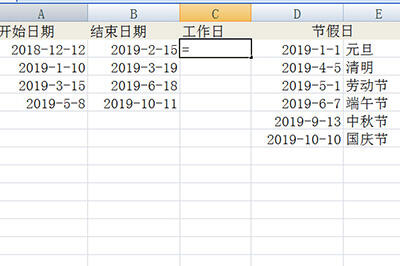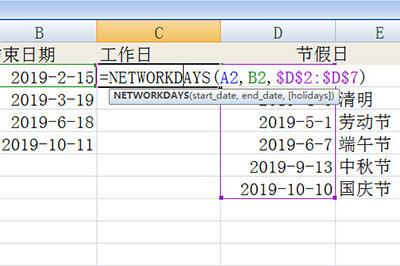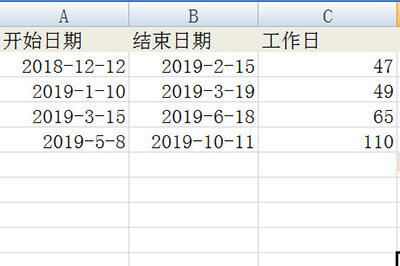Excel计算工作天数的操作方法
办公教程导读
收集整理了【Excel计算工作天数的操作方法】办公软件教程,小编现在分享给大家,供广大互联网技能从业者学习和参考。文章包含330字,纯文字阅读大概需要1分钟。
办公教程内容图文
1、以下面的这张表格为例子,首先将要经历的所有法定节假日罗列出来,注意要是纯日期格式。
2、在工作日的单元格中输入函数=networkdays,在函数中要填写的是
选择起始日期【逗号】选择结束日期【逗号】。最后我们将法定节假日的日期全部选中,按下F4,让地址为绝对引用。
3、填写好后按下回车,工作日就算出来了。
注意,这个networkdays函数只是计算双休的工作日,若是有单双休,那么需要用到=networkdays.intl(
函数,其填写方法也有所同,在选完日期后,接下来是判断,若是周末双休,输入1;仅仅是周日单休的话,输入11,最后还是选择节假日日期即可。
快来学习学习Excel计算工作天数的操作教程吧,一定会帮到大家的。
办公教程总结
以上是为您收集整理的【Excel计算工作天数的操作方法】办公软件教程的全部内容,希望文章能够帮你了解办公软件教程Excel计算工作天数的操作方法。
如果觉得办公软件教程内容还不错,欢迎将网站推荐给好友。